文章詳情頁
如何解決Win10字體顯示模糊的問題?
瀏覽:4日期:2022-10-28 15:11:25
Win10系統是一個全新的系統,也添加了很多其它系統沒有的功能。現在使用Win10系統的人也越來越多了,那也不可能不會出現問題。但最近,有用戶升級到Win10系統后,發現界面上字體是顯示模糊的,不是很清晰。怎么辦?那遇到這樣的問題,我們要如何解決呢?接下來就和小編一起去看看Win10字體顯示模糊的解決方法。
解決方法如下:
1、首先,在Win10的桌面點擊鼠標右鍵,選擇“顯示設置”。

2、在“顯示設置”的界面下方,點擊“高級顯示設置”。
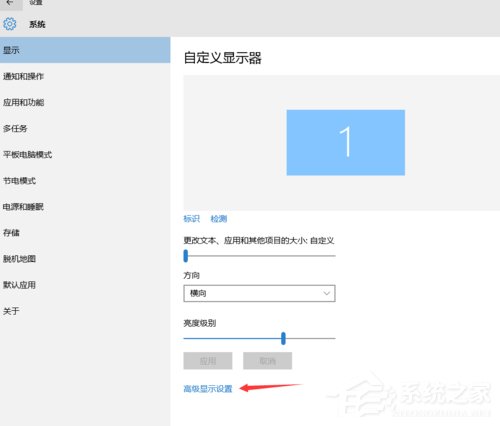
3、在“高級顯示設置”的界面中,點擊下方的“文本和其他項目大小的調整的高級選項”。
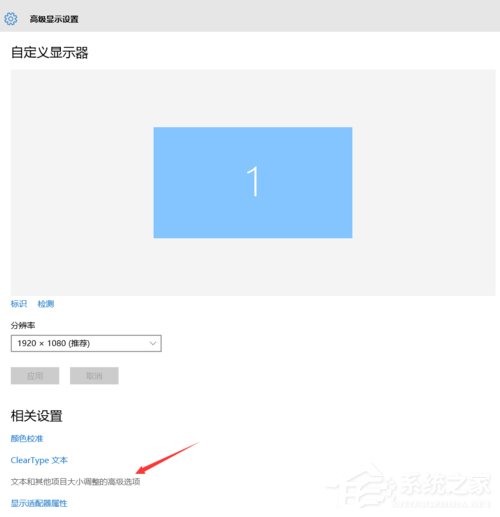
4、然后,點擊“更改項目的大小”下面的“設置自定義縮放級別”。
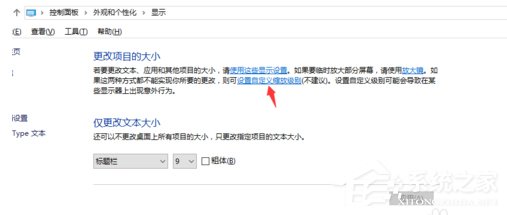
5、這里,選擇100%,就代表著正常的縮放級別。所以,改成100%就好了,但要記得點擊“確定”,在點擊“應用”。
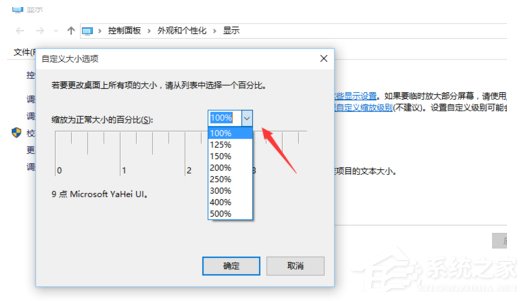
6、然后,計算機會提示你“你必須注銷計算機才能應用這些修改”,點擊“立即注銷”,之后從新進入Windows10,此時程序上的模糊字體就變得清晰了。
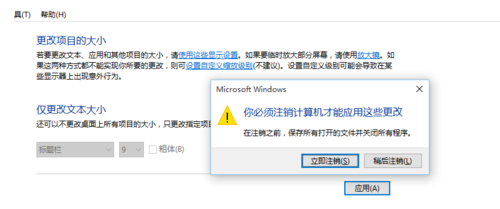
上述也就是Win10字體顯示模糊解決方法的內容了。如你在使用電腦的時候,也發現所有程序界面上的字體顯示模糊的,不妨試一下上述的方法吧!希望能夠幫助到你。
相關文章:
1. win7怎么設置屏幕休眠密碼(win7屏幕保護設置密碼)2. Centos7安裝完畢后無法聯網顯示Server not found如何解決?3. 如何純凈安裝win10系統?uefi模式下純凈安裝win10系統圖文教程4. win10安裝ubuntu速度慢應對步驟分享5. Win10系統鍵盤突然打不出中文字怎么辦?6. 蘋果 macOS 11.7.3 更新導致 Safari 收藏夾圖標無法正常顯示7. centos6.5下kvm環境搭建詳解8. 宏碁Swift 3筆記本如何安裝win7系統 安裝win7系統方法說明9. Win10 1709如何阻止并關閉自動更新?10. Win10錄屏沒畫面怎么辦?Win10錄屏沒畫面的解決方法
排行榜

 網公網安備
網公網安備